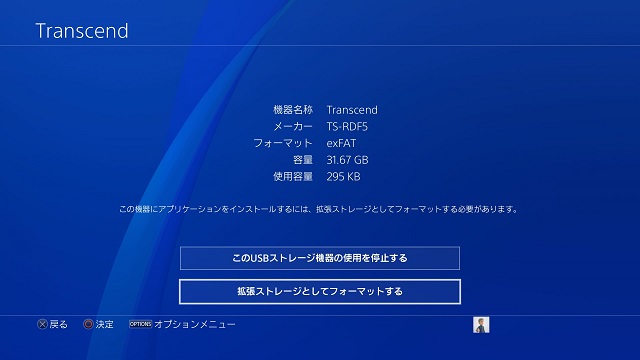先回「ノートンセキュリティを安く購入する方法」で届いたパッケージを使って期限を延長する方法を紹介します。同じ製品であれば大丈夫ですが、エディションが違う場合は期限が延長されないので注意してください。
異なる製品の場合は期限切れを待つ
購入した製品が同じエディションの場合は、サブスクリプションの有効期限内でも延長できるので気になりませんが、異なる製品の場合には別ライセンスとなってしまうので、期限切れまで待ってから作業を行います。
複数の台数にセットアップしている場合には、ライセンスが変わるとインストールし直しになるので、コストとのトレードオフになります。
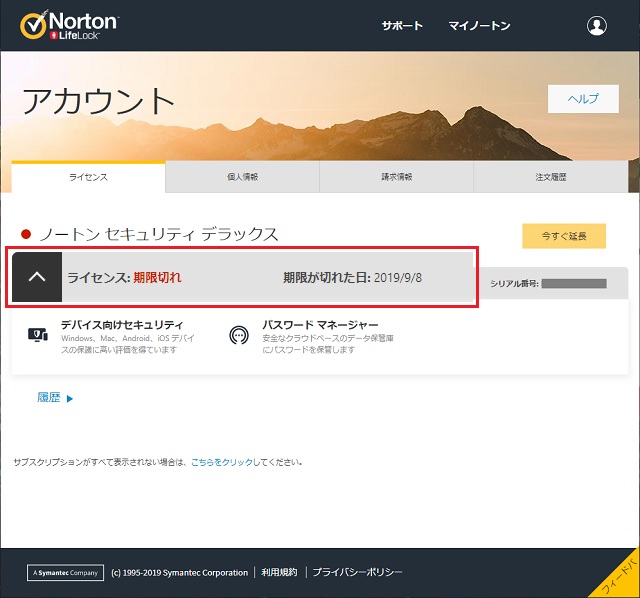
私の場合は、少しでも安い方が良いんで、普段からセールをチェックしています。詳しくは別記事をご覧ください。
プロダクトキーを使った延長方法
数年に1回なので、毎回迷いますが、マイノートンからは出来ません。プロダクトキーを使って製品を延長するには、次の手順で行います。
製品のエディションが違っても、同じ作業で出来てしまいますが別ライセンスとして登録されてしまうので、サブスクリプションの有効期限には注意してください。
1. ノートンセキュリティを起動して右上の「ヘルプ」をクリックします。
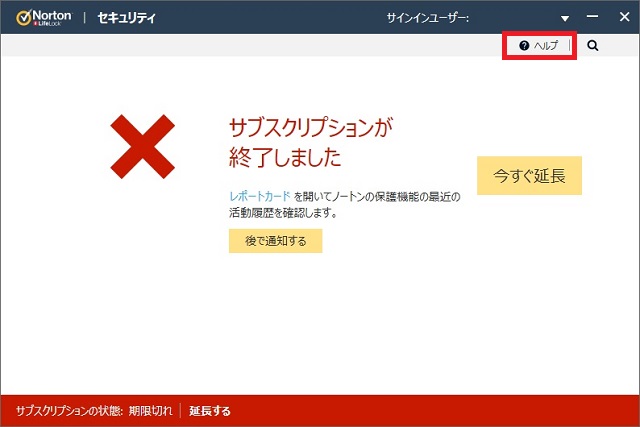
2. 表示された「ヘルプセンター」画面で「プロダクトキーの入力」をクリックします。
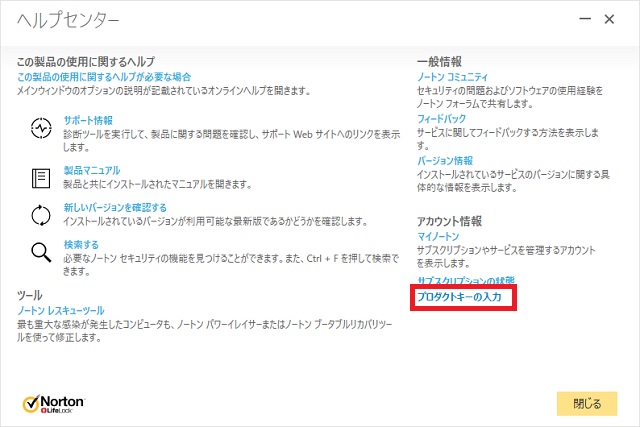
3. 「ノートン サーバーと通信しています」画面でしばらく待ちます。
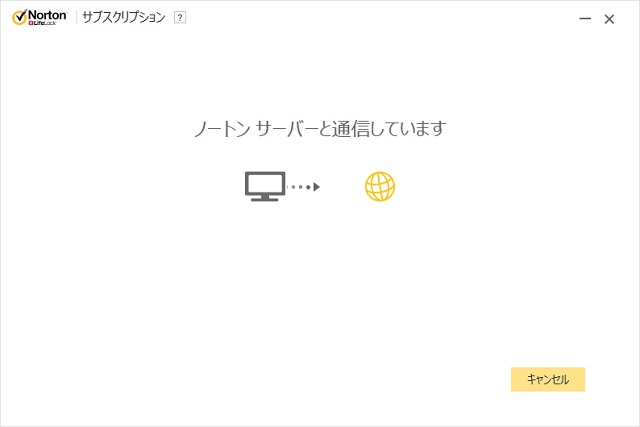
4. 「プロダクトキーまたはコードを入力してください」画面で、購入したキー(パッケージ内に記載されている25桁の英数字)を入力して「次へ」をクリックします。
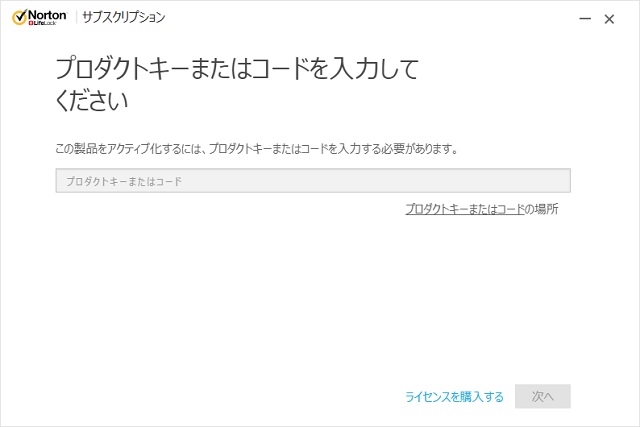
5. 「サインイン」画面でノートンアカウントの「電子メールアドレス」と「パスワード」を入力して「サインイン」をクリックします。
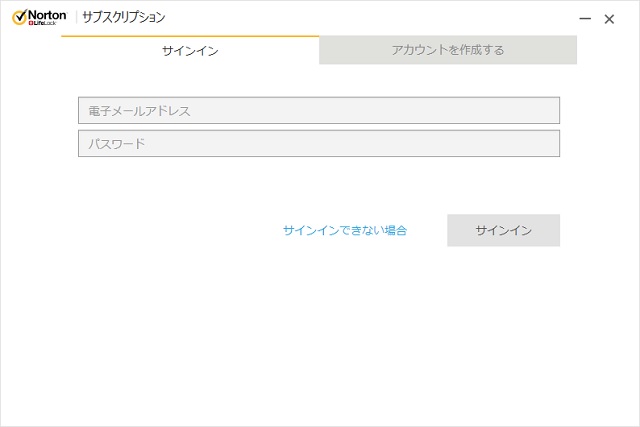
6. 製品のアクティブ化が開始されます。
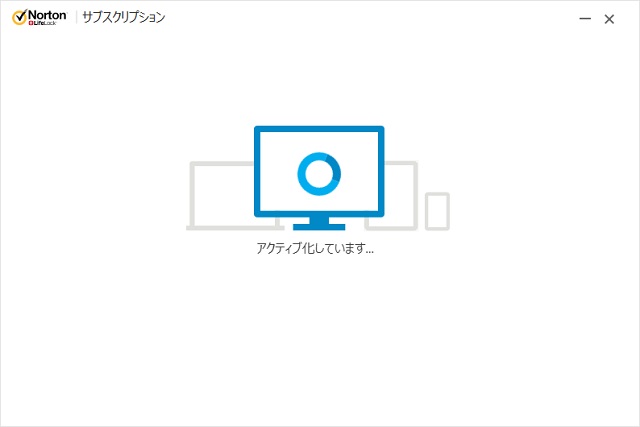
7. 「このデバイスにはノートン セキュリティがインストールされています」画面が表示されれば作業は終了です。
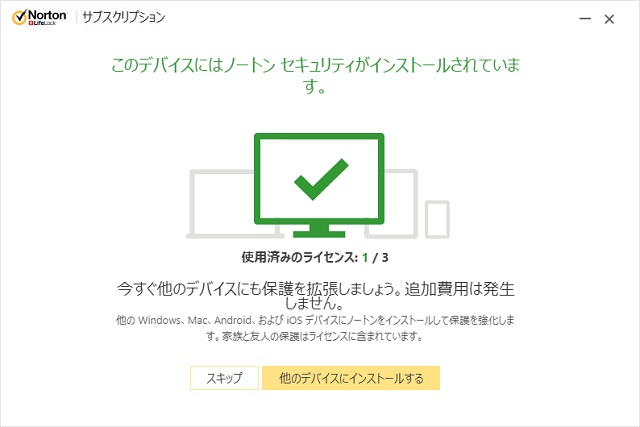
8. 「ノートンセキュリティ」画面でサブスクリプションの状態と有効期限が延長されていることを確認します。
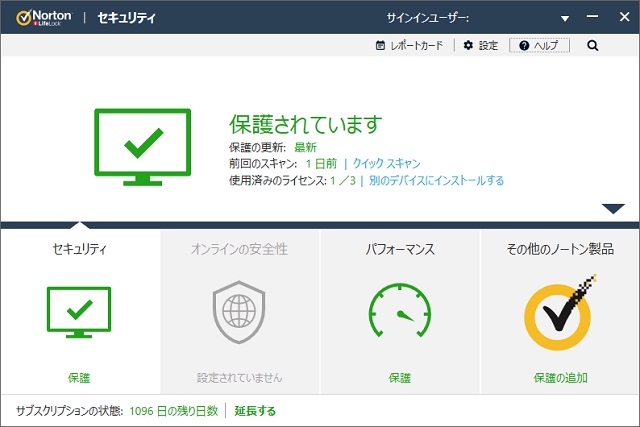
マイノートンでライセンスを確認すると、アクティブ化したライセンスが、同じライセンスか別ライセンスとして登録されているか確認できます。
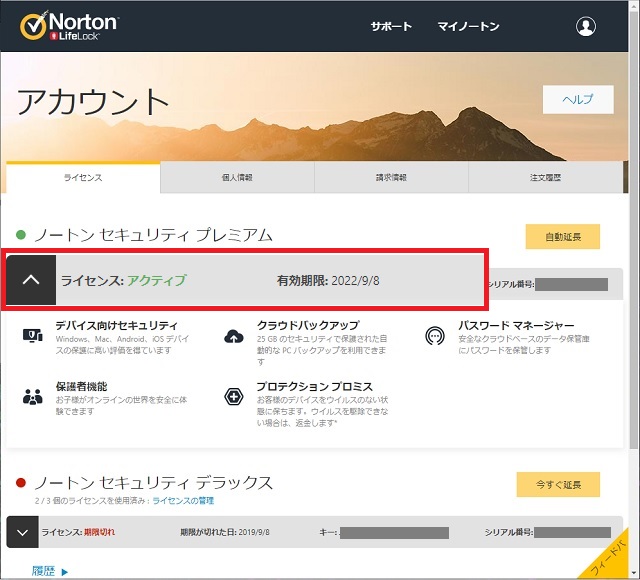
今回は、セール期間で「プレミアムエディション」の方が「デラックスエディション」より安かったので別ライセンスになりました。
複数で使っている場合には、残りのパソコンで再セットアップが必要になります。(この辺りは、手間とコストのトレードオフで考えてください)
まとめ
「ノートン セキュリティ」の「プロダクトキーの入力」画面で、購入したキーを使ってサブスクリプションの延長をすることが出来ます。
その際に、入力したキーの製品エディションによって同じライセンスで延長されるか、別ライセンスとして再アクティブ化されるかが変わるので注意が必要です。
特に、別エディションでアクティブ化する場合には残りの有効期限が消えてしまう可能性があるので、なるべく有効期限が切れる前日か、期限切れにしてから、アクティブ化することをお勧めします。
スポンサーリンク
最後までご覧いただき、ありがとうございます。